让电脑删除文件时可以直接彻底进行删除的方法是什么?我们使用电脑时删除的资料、文件都是会转存到回收站里面的,想要彻底删除还需要到回收站进行删除,不少用户感觉太麻烦了。那么有什么方法可以直接彻底删除文件呢?下面小编就为大家带来两种可以直接彻底删除文件的操作方法,一起来看看吧!
彻底删除文件的方法一:
1、首先我们在键盘上使用“Win+R”组合键调出运行,在运行中输入“gpedit.msc”,再点击确定,打开本地组策略编辑器。
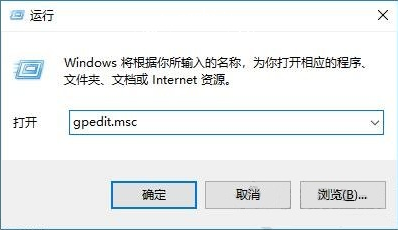
2、在本地组策略编辑器窗口左侧栏中依次展开“用户配置”-“管理模板”-“Windows组件”-“文件资源管理器”中,鼠标单击“文件资源管理器”选中它,在右侧栏中找到“不要将删除的文件移到回收站”,并双击打开,如下图所示:

3、在“不要将删除的文件移到回收站”的界面中,如果想要删除文件后进入回收站,就选择“已禁用”,如果想要彻底删除文件而不进入回收站,那么就选择“已启用”,设置完毕之后将电脑重新启动即可。

彻底删除文件的方法二:
1、首先我们在键盘上使用“Win+R”组合键调出运行,在运行中输入“regedit”,再点击确定,打开注册表编辑器,如下图所示:

2、在注册表编辑器界面中,我们依次展开“HKEY_CURRENT_USER\Software\Microsoft\Windows\CurrentVersion\Policies\Explorer”,单击选中“Explorer”,在窗口右边找到“NoRecycleFiles”,如下图所示:

3、双击打开“NoRecycleFiles”,如果想要删除文件后进入回收站,那么数值数据设置为0,如果想要彻底删除文件而不进入回收站,那么直接将数值数据设置为1,最后重新启动电脑即可。

以上是小编为您收集的资讯,更多精彩敬请关注教程之家网站!














